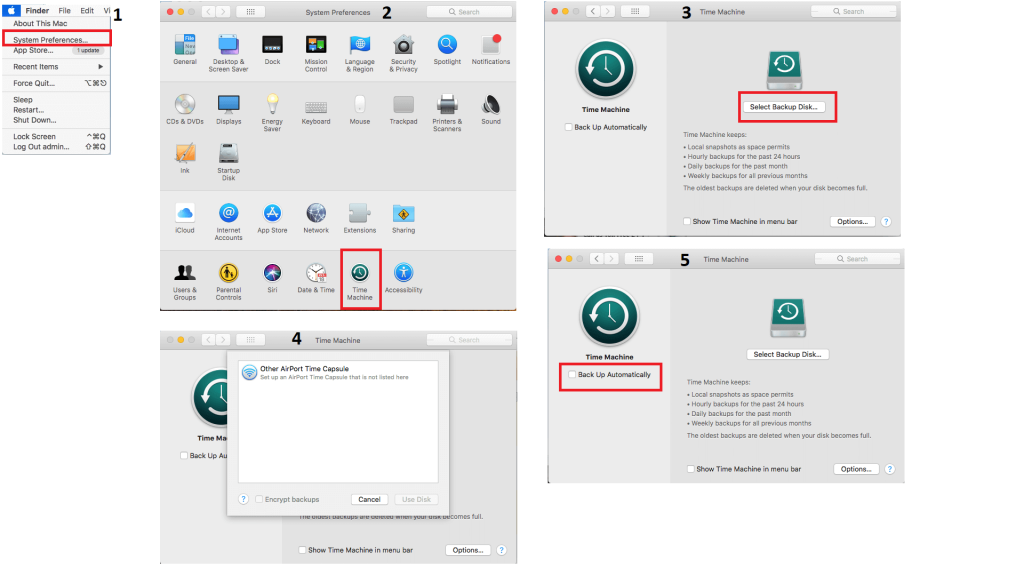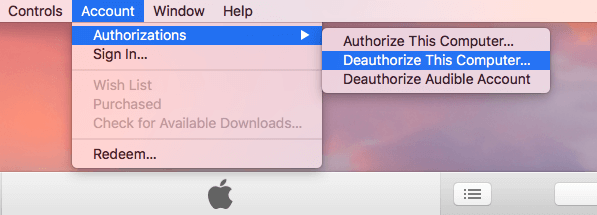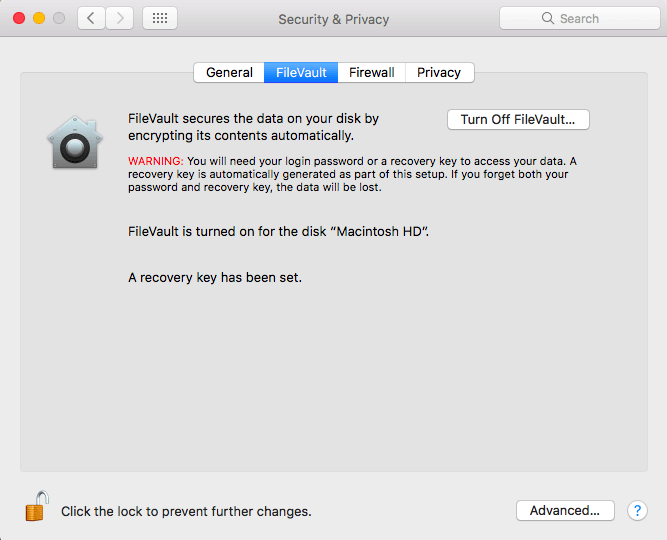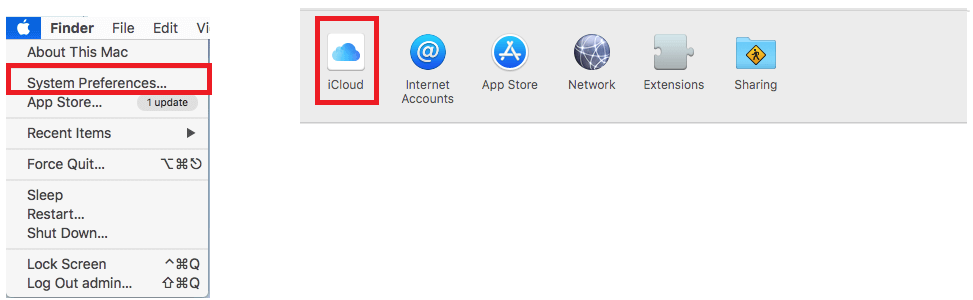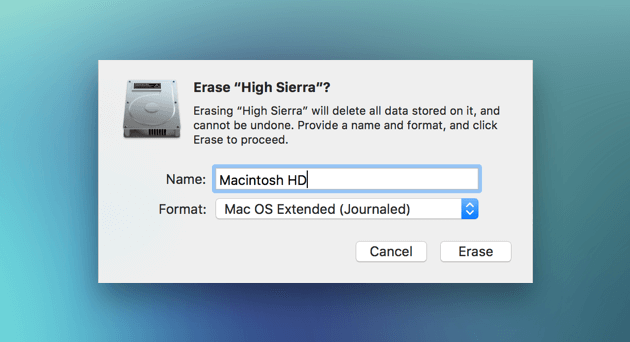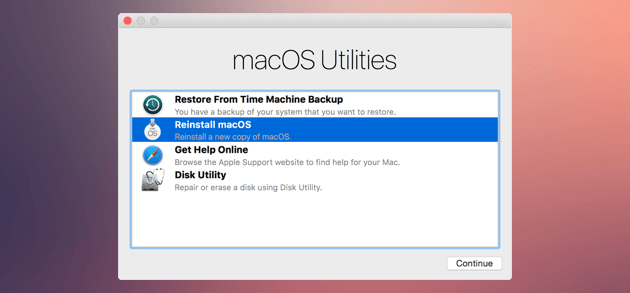Vil du tørke av den bærbare datamaskinen til et rent ark? I så fall kan du enkelt få det ved å gjenopprette Mac-en til fabrikkinnstillinger. Hvis du gjør det, vil du slette alle dataene du har på Mac-en din, så før du gjenoppretter Mac-en må du fjerne autoriteten til datamaskinen fra alle tilkoblede kontoer og ta en sikkerhetskopi. For å vite hvordan du gjør alt, les artikkelen til slutten.
Merk: Trinnene nevnt nedenfor vil hjelpe deg med å gjenopprette MacBook, Mac Pro, iMac, MacBook Air og MacBook Pro.
Slik tilbakestiller du MacBook Pro til fabrikkinnstillinger uten å miste data
Når iMac gjenopprettes til fabrikkinnstillinger, slettes all lagret informasjon. Derfor, for å lagre viktige data fra å bli slettet, må du sikkerhetskopiere. Once kan ta manuell sikkerhetskopiering av alle filer og apper ved å kopiere dem til ekstern stasjon eller kan bruke iCloud. Men den sikreste og raskeste metoden er Time Machine – Macens innebygde programvare. Den lar deg gjenopprette individuelle filer og gjenopprette komplett harddisk i tilfelle en katastrofe.
Men før du bruker Time Machine, sørg for at alt rot, søppel og dupliserte filer er fjernet fra Mac-en din, siden sikkerhetskopiering av uønskede data gir ingen mening. Dessuten er rotfri sikkerhetskopiering mer nyttig. For en rask opprydding kan du bruke et tredjepartsverktøy som Cleanup My System . Det vil bidra til å optimalisere Mac ved å fjerne store og gamle filer, ubrukelige apper, cacher og systemsøppel med få klikk.
Slik gjenoppretter du verdifull diskplass ved å rense GB med søppel i en håndvending:
1. Last ned og start Cleanup My System fra AppStore-koblingen nedenfor.

2. Fra venstre rute klikker du på Smart Cleanup > Start skanning-knappen.

3. Cleanup My System vil begynne å analysere Mac-en din for søppelfiler, søppel og andre uønskede data.
Aktiver Time Machine Backup –
Når Mac-en din er renset og optimalisert av Cleanup My System, aktiverer du Time Machine-sikkerhetskopier.
For å gjøre det, følg trinnene nedenfor:
- Gå til Apple-menyen øverst til venstre på startskjermen.
- Herfra velger du Systemvalg fra rullegardinmenyen.
- Velg nå Time Machine fra vinduet Systemvalg.
- Klikk her på Select Backup Disk-knappen for å velge disken du vil bruke til å ta sikkerhetskopi.
- Klikk deretter på Bruk disk.
- Deretter merker du av for Sikkerhetskopier automatisk for å fortsette og starte med den automatiske sikkerhetskopieringen på den valgte disken.
For hjelp, se skjermbildet nedenfor:
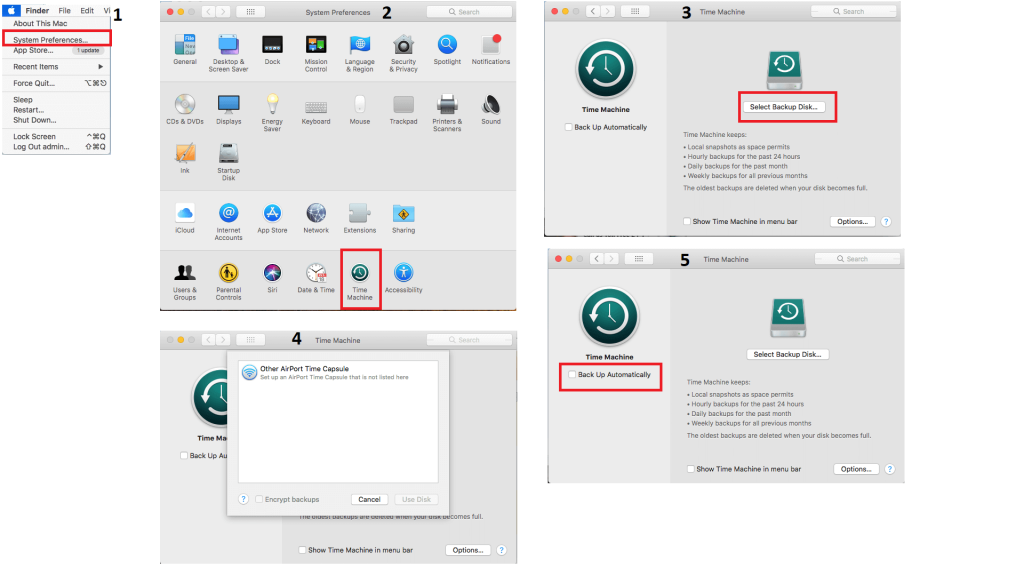
Det er det, sikkerhetskopiering av alle dine viktige vil bli gjort på valgt disk.
Merk: Hvis det er første gang du tar sikkerhetskopi, vil det ta tid avhengig av dataene du har. Derfor foreslår vi at du venter, ikke avbryt operasjonen, la sikkerhetskopieringen fullføres, slik at hvis noe går galt mens du tilbakestiller Mac-en til fabrikkinnstillingene, kan du gjenopprette dataene.
Ting å huske på når du tilbakestiller MacBook Pro
Når sikkerhetskopiering av alle viktige filer er tatt, må du deaktivere alle tjenestene knyttet til systemet ditt som iCloud, iTunes og iMessage, og til og med deaktivere programmer på Mac-en.
1. Fjern autorisering av iTunes
Opptil 5 datamaskiner kan autoriseres til å spille av innholdet ditt. Derfor må du deautorisere iTunes slik at datamaskinen din ikke lenger er koblet til iTunes-kontoene dine. Ikke hopp over dette trinnet, fjern autorisering fra iTunes nå.
Slik logger du av iTunes:
- Åpne iTunes på Mac-en > klikk på Kontoalternativet i menylinjen.
- Under Autorisasjon velger du > Fjern autorisering av denne datamaskinen.
- Når du blir bedt om å skrive inn Apple-ID og passord, og klikk på Fjern autorisering.
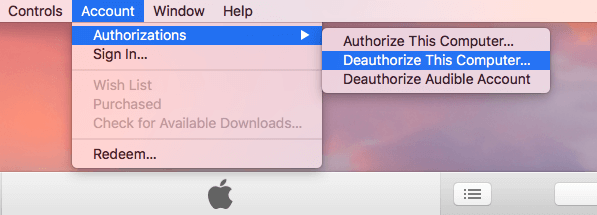
Det er det, datamaskinen din er nå fjernet fra iTunes.
2. Slå av FileVault
Deretter må du deaktivere FileVault sikkerhetsfunksjonen som krypterer data på disken mot uautorisert tilgang.
Følg instruksjonene nedenfor for å deaktivere FileVault:
- Gå til Apple-menyen øverst til venstre på startskjermen.
- Herfra velger du Systemvalg fra rullegardinmenyen.
- Velg nå Sikkerhet og personvern > FileVault.
- Klikk på låseikonet for å låse det opp.
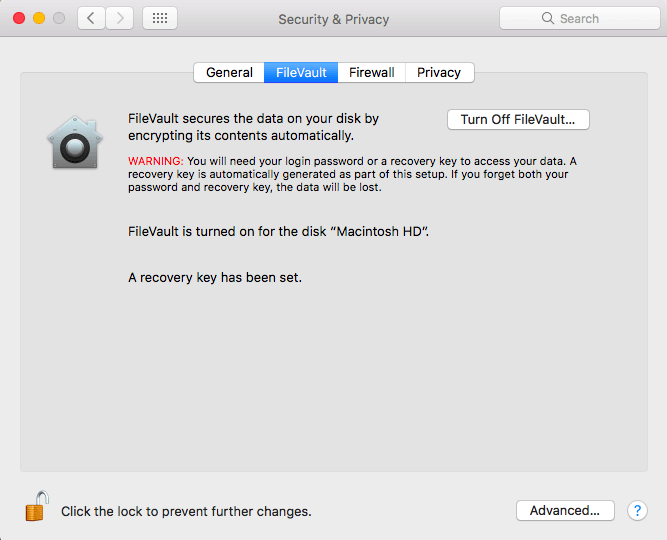
- Skriv inn administratornavn og passord.
- Velg Slå av FileVault.
3. Deaktiver iCloud
Etter dette, logg av iCloud for å unngå at andre brukere får tilgang til skydataene dine som notater, bokmerker, påminnelser osv.
For å gjøre det, følg trinnene nedenfor for å deaktivere iCloud:
- Apple-meny > Systemvalg > iCloud.
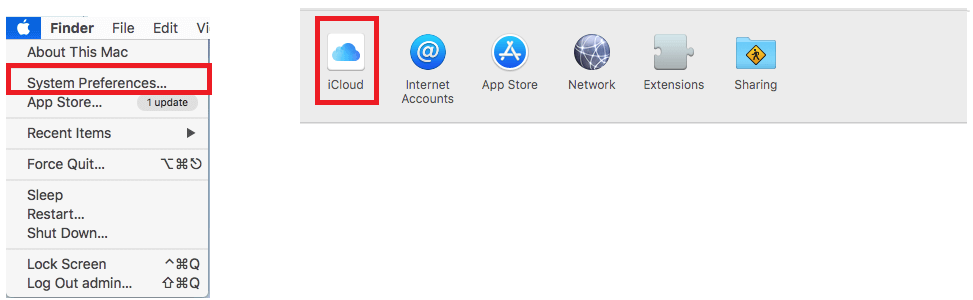
- Klikk Logg av og bekreft for å slette alle dataene som er lagret fra Mac-en.
4. Logg av iMessage
Bortsett fra dette, må du sørge for at du er logget ut av iMessage også.
For å gjøre det, følg trinnene nedenfor:
- Åpne meldinger.
- Klikk deretter på Meldinger til stede øverst til venstre på startskjermen.
- Her velger du Innstillinger > velg iMessage-konto > klikk på Logg av.
Alt gjort, ved å bruke disse enkle trinnene vil du kunne logge ut av alle tilkoblede kontoer.
5. Slett berøringslinjedata
Nå, som du er logget ut av alle de tilkoblede kontoene, er det på tide å slette Touch Bar-informasjon.
For å gjøre det, følg trinnene som er nevnt nedenfor:
- Start Mac-en på nytt og hold nede Kommando+R-tastene.
- Her velger du Utilities > Terminal fra macOS Utilities-vinduet.
- Skriv inn xartutil –erase-all terminal-kommando i terminalen.
- Trykk på Retur og skriv ja når du blir bedt om å bekrefte, og trykk på Retur igjen.
- Deretter velger du Terminal > Avslutt terminal.
Nå, som du har sikkerhetskopiert dataene dine og logget ut av alt, er du klar til å tørke Mac-en og gi den bort uten frykt.
Les videre for å lære hvordan du gjenoppretter Mac til fabrikkinnstillinger.
Følgende trinn-for-trinn-guide vil hjelpe deg med å tilbakestille Mac til fabrikk.
Trinn 1: Start Mac-en på nytt i gjenopprettingsmodus
For å starte Mac på nytt i gjenopprettingsmodus, gå til Apple-menyen øverst til venstre på startskjermen og velg Start på nytt herfra. Når systemet starter på nytt, hold Kommando- og R-tastene sammen, dette vil få opp vinduet for gjenopprettingsmodus.
Trinn 2: Slett Mac-harddisken
Nå som du er i gjenopprettingsmodus, må du slette harddisken for å tilbakestille Mac til fabrikkinnstillinger.
For å gjøre det, følg trinnene nedenfor:
- Velg alternativet Diskverktøy fra Verktøy-vinduet.
- Klikk deretter på Fortsett-knappen og velg oppstartsdisk.
- For å slette alle lagrede data, klikk på Slett-knappen øverst i Diskverktøy-vinduet.
- Deretter må du kontrollere at du har Mac OS Extended (Journaled) i formatlinjen, og klikk deretter på Slett-knappen.
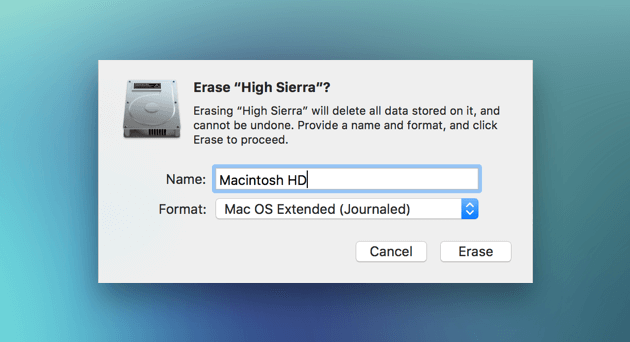
Etter å ha fullført prosessen forklart ovenfor, gå til Diskverktøy-menyen øverst til venstre på startskjermen og velg Avslutt diskverktøy.
På denne måten vil du kunne slette alle lagrede data på harddisken
Nå som du har en ny Mac etter fabrikktilbakestilling av Macen, kan du installere Mac på nytt.
Trinn 3: Installer operativsystemet på nytt
For å installere OS X på nytt, klikk på Installer macOS på nytt og følg instruksjonene på skjermen.
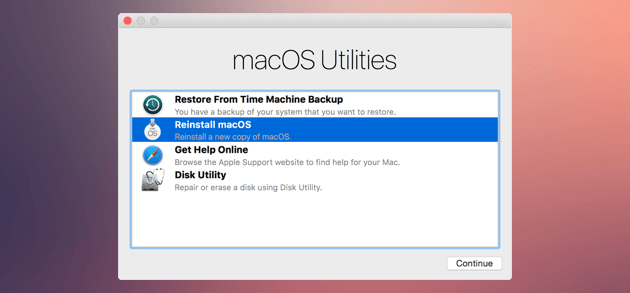
Men hvis du ikke skal bruke det, kan du avslutte dette trinnet da den nye brukeren vil installere macOS-en slik han ønsker. For å avslutte, hold nede Kommando + Q-tastene og velg Slå av.
Det er alt. Mac-en din er nå klar for en ny start for alle som ønsker å bruke den. Det være seg deg eller en ny eier.
Vi håper du finner veiledningen nyttig og var i stand til å følge alle trinnene for å tilbakestille MacBook til fabrikkinnstillinger. Hvis du trenger annen informasjon, gi oss beskjed, vi hjelper deg gjerne.